인스턴스 만들기
-
일단 로그인 후에 리전을 서울로 바꾼다
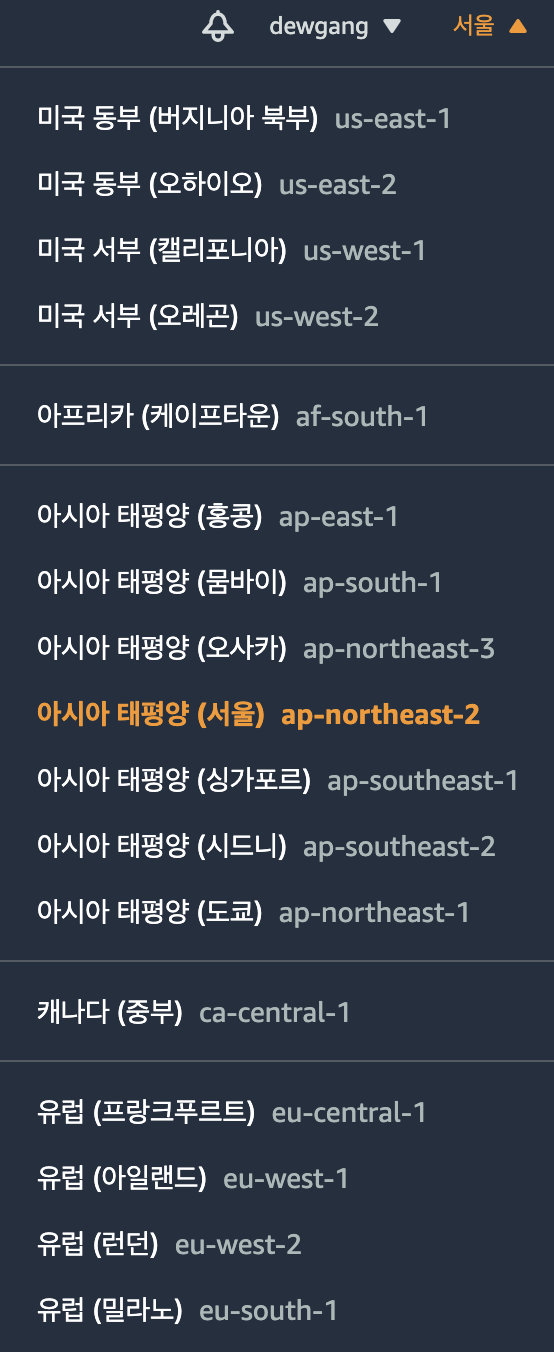
-
서비스->컴퓨팅->EC2를 선택해서 페이지를 이동하고 인스턴스 시작 버튼을 누른다.
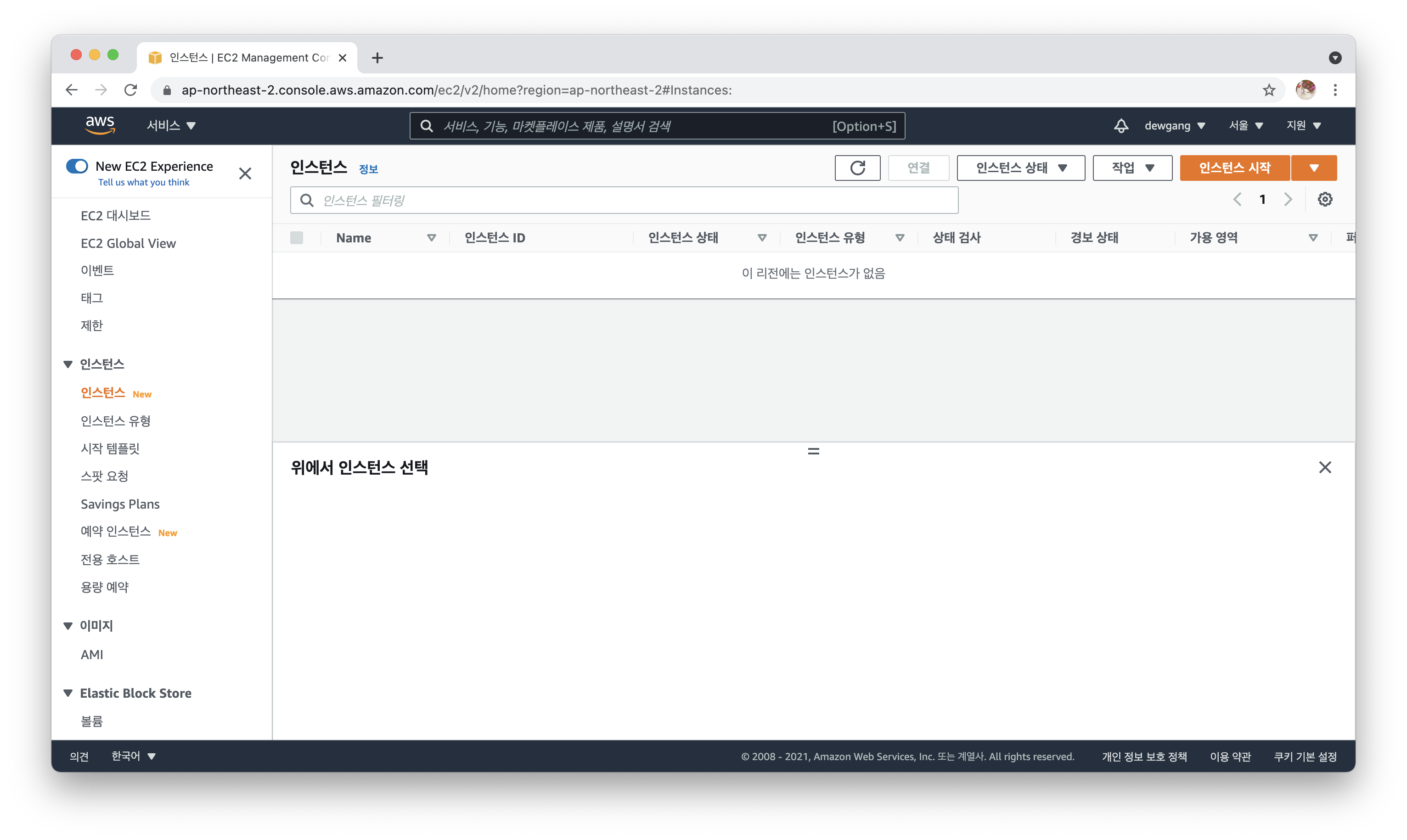
-
AMI를 선택해준다. 여기서는 가장 기본인 Amazon Linux 2 AMI를 선택함
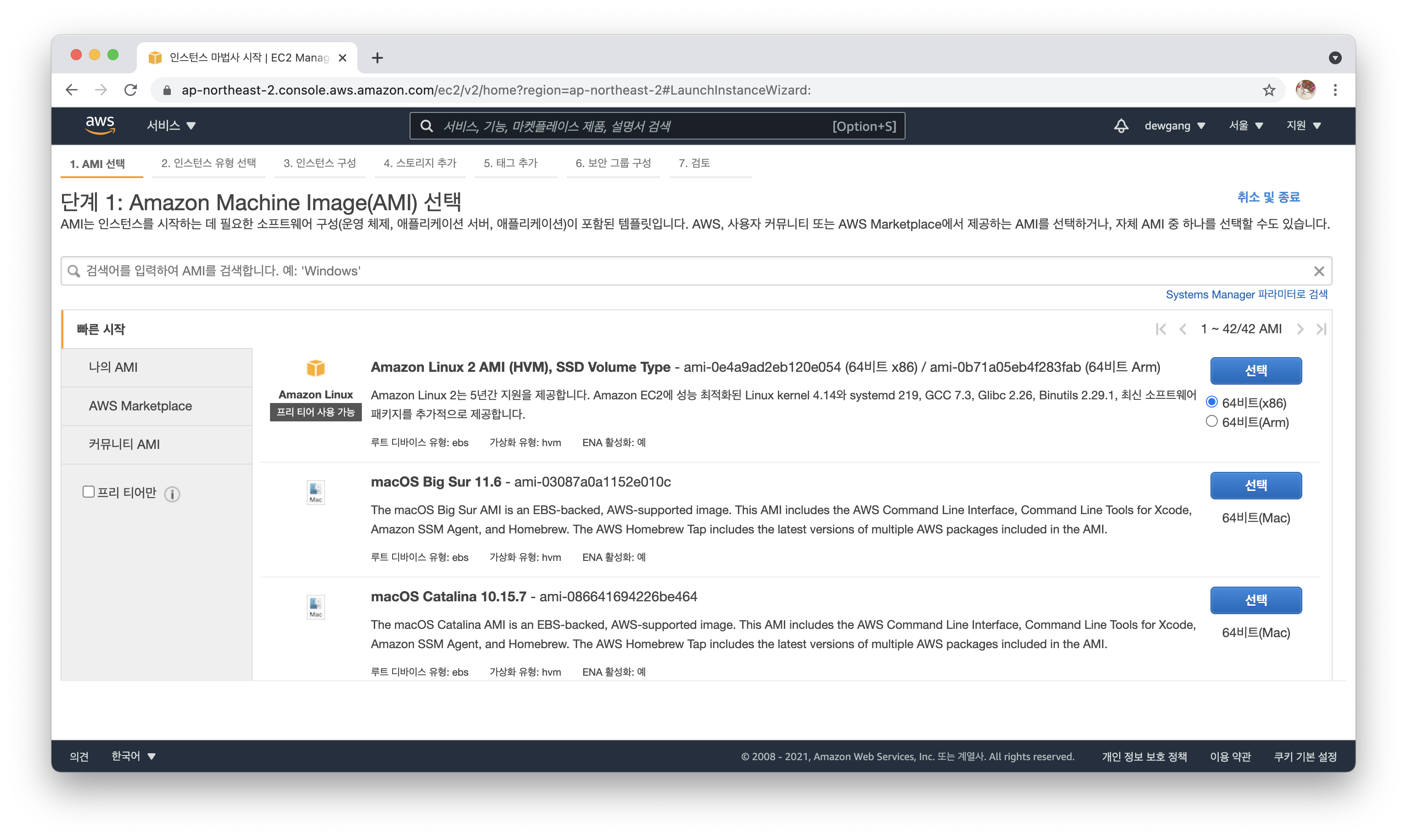
그 다음은 인스턴스 유형. 프리티어에서 제공해주는 t2.micro를 선택함
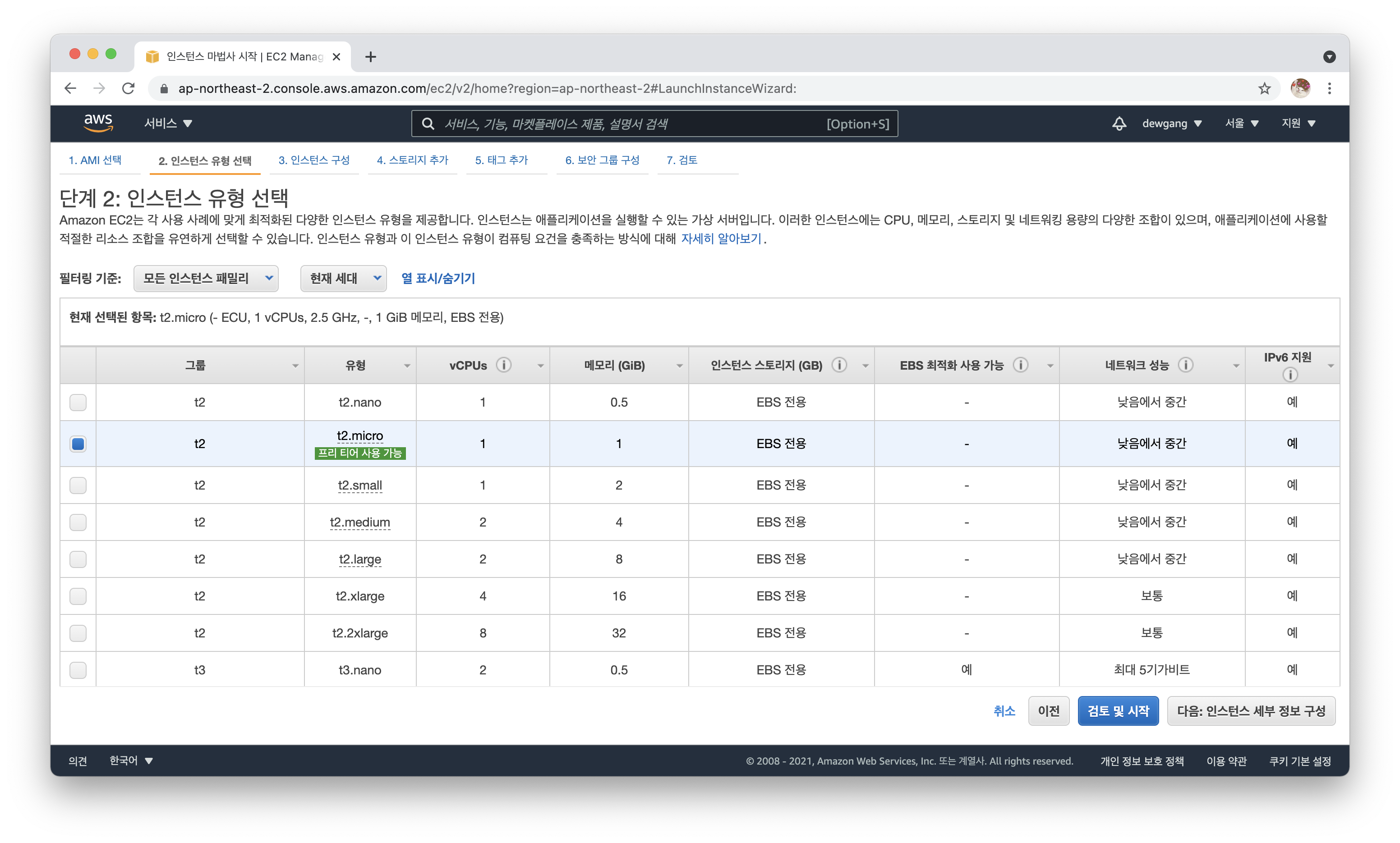
여기서도 네트워크가 기본값으로 설정이 잘되었는지만 확인하고 다음 버튼을 누른다
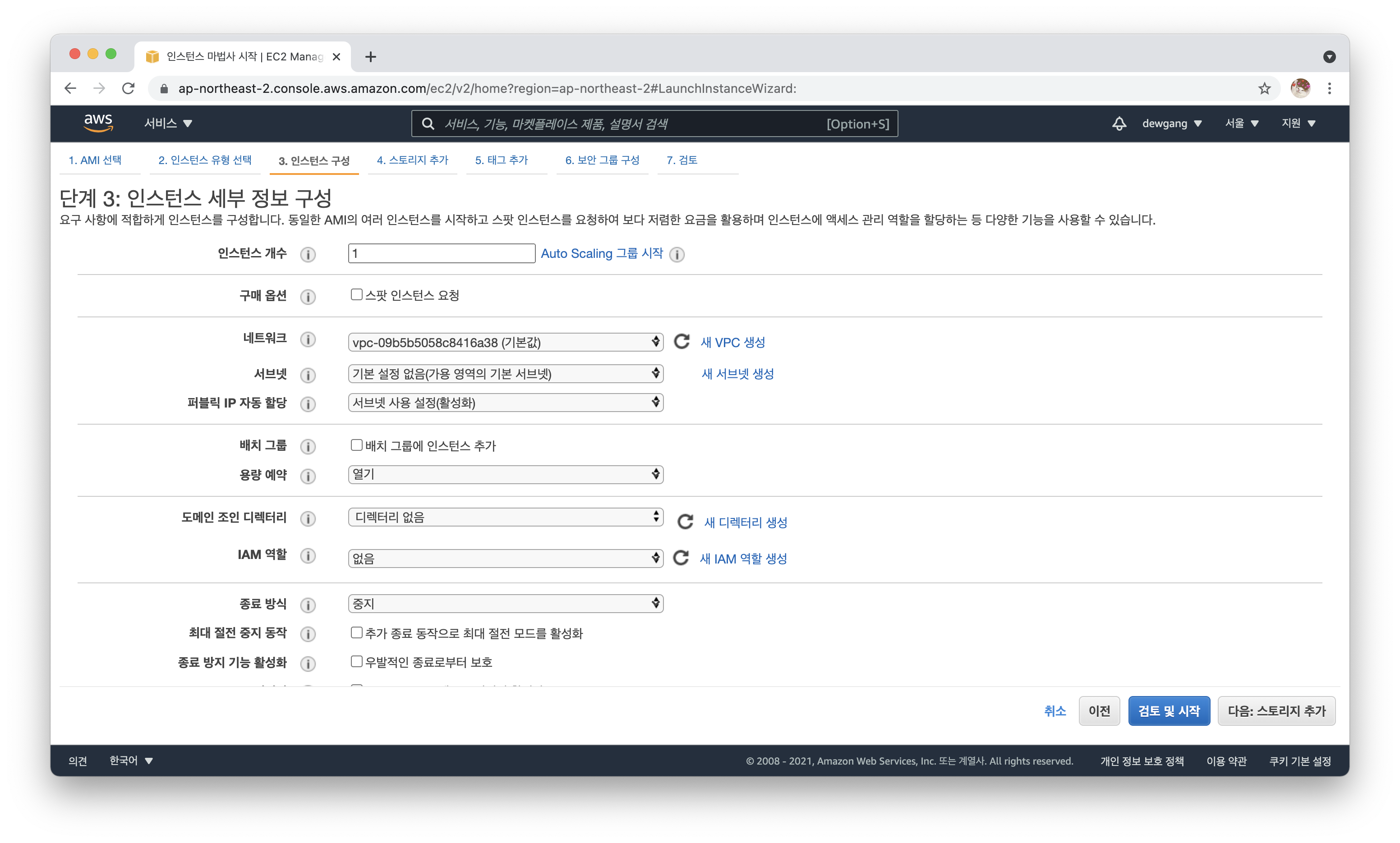
스토리지도 프리티어에서는 더 사용할 수 있지만 일단 기본값인 8로 냅두고 다음 버튼을 누름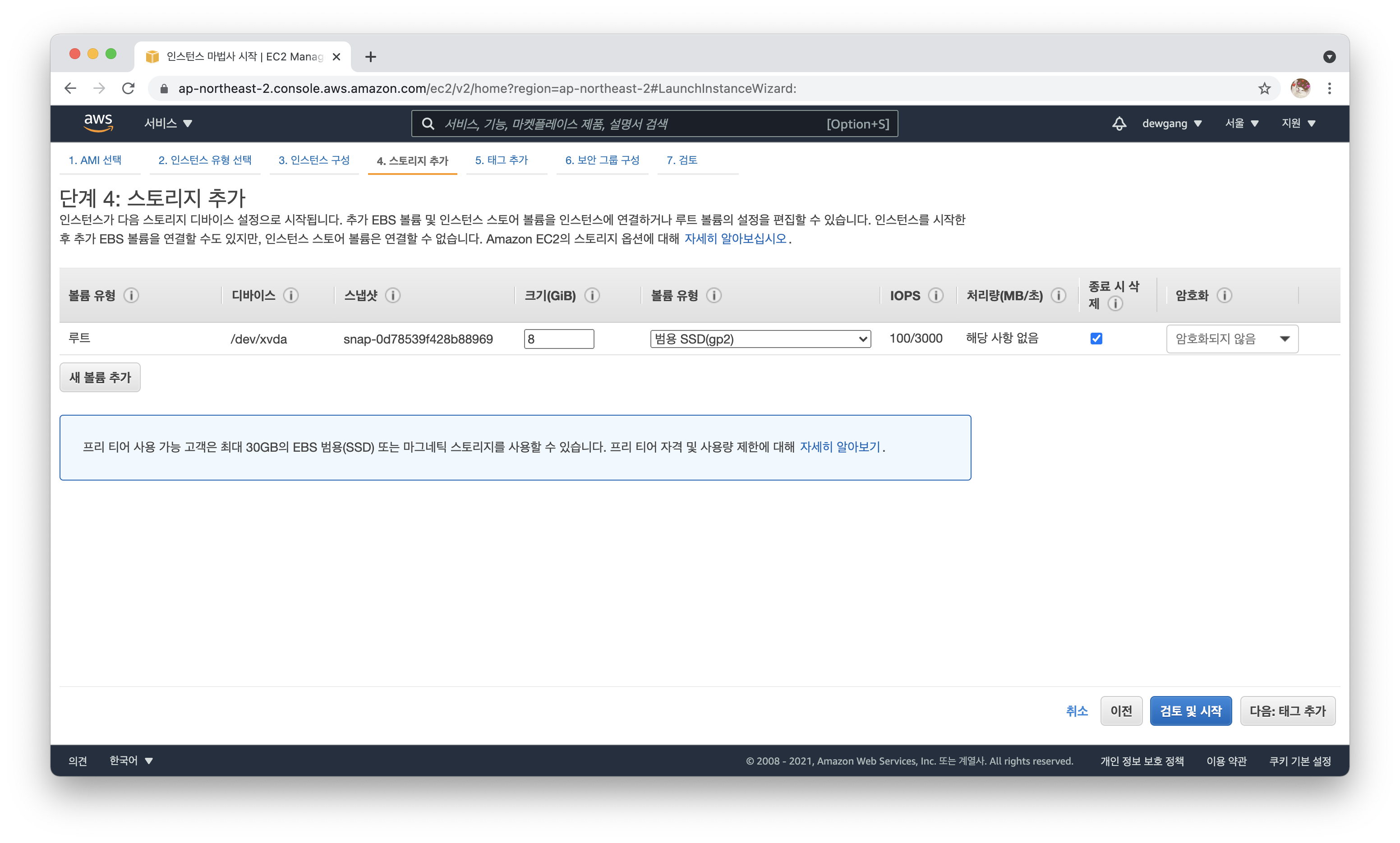
태그를 생성해도 되지만 지금은 넘어감
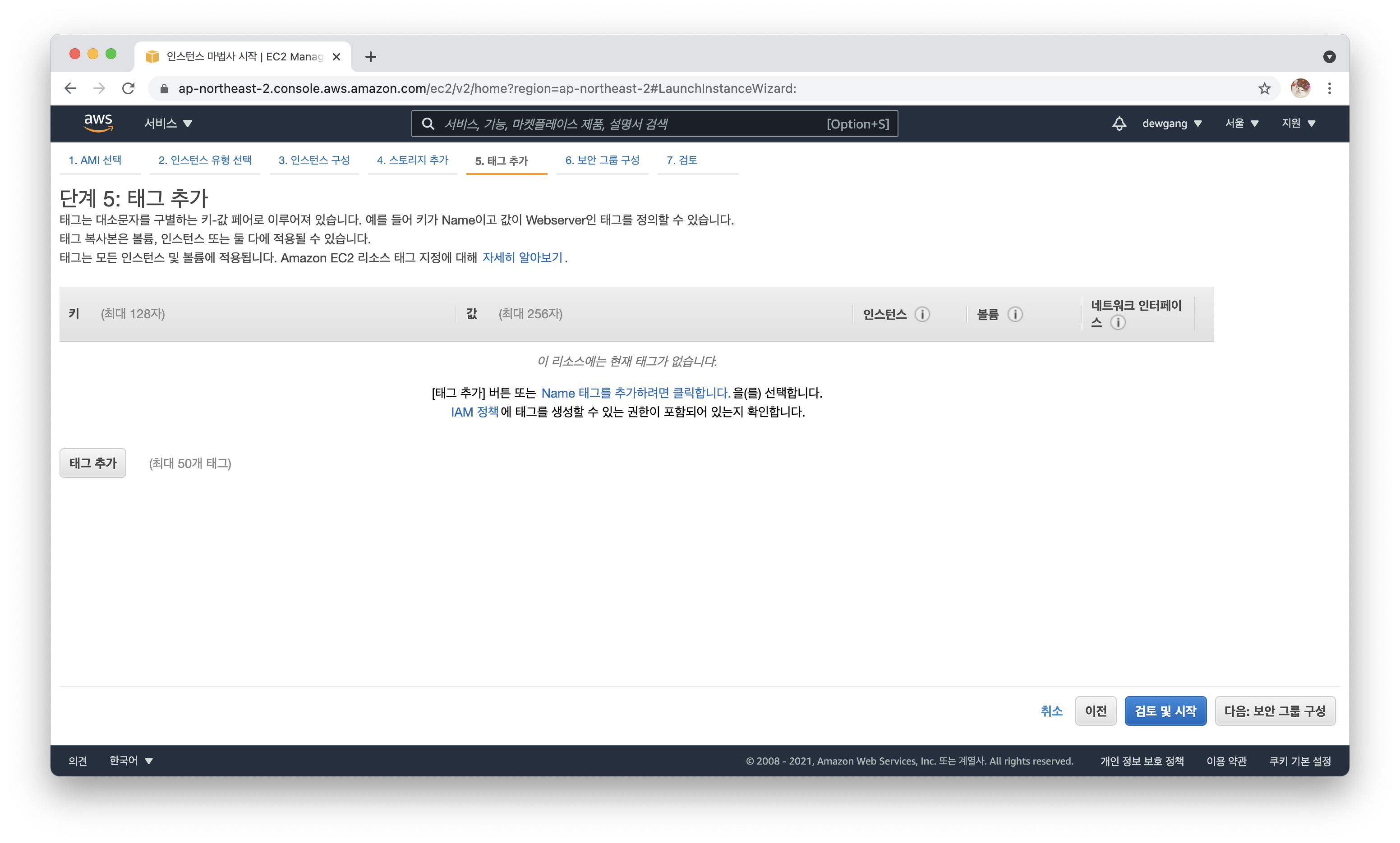
보안그룹도 확인해주고 넘어감
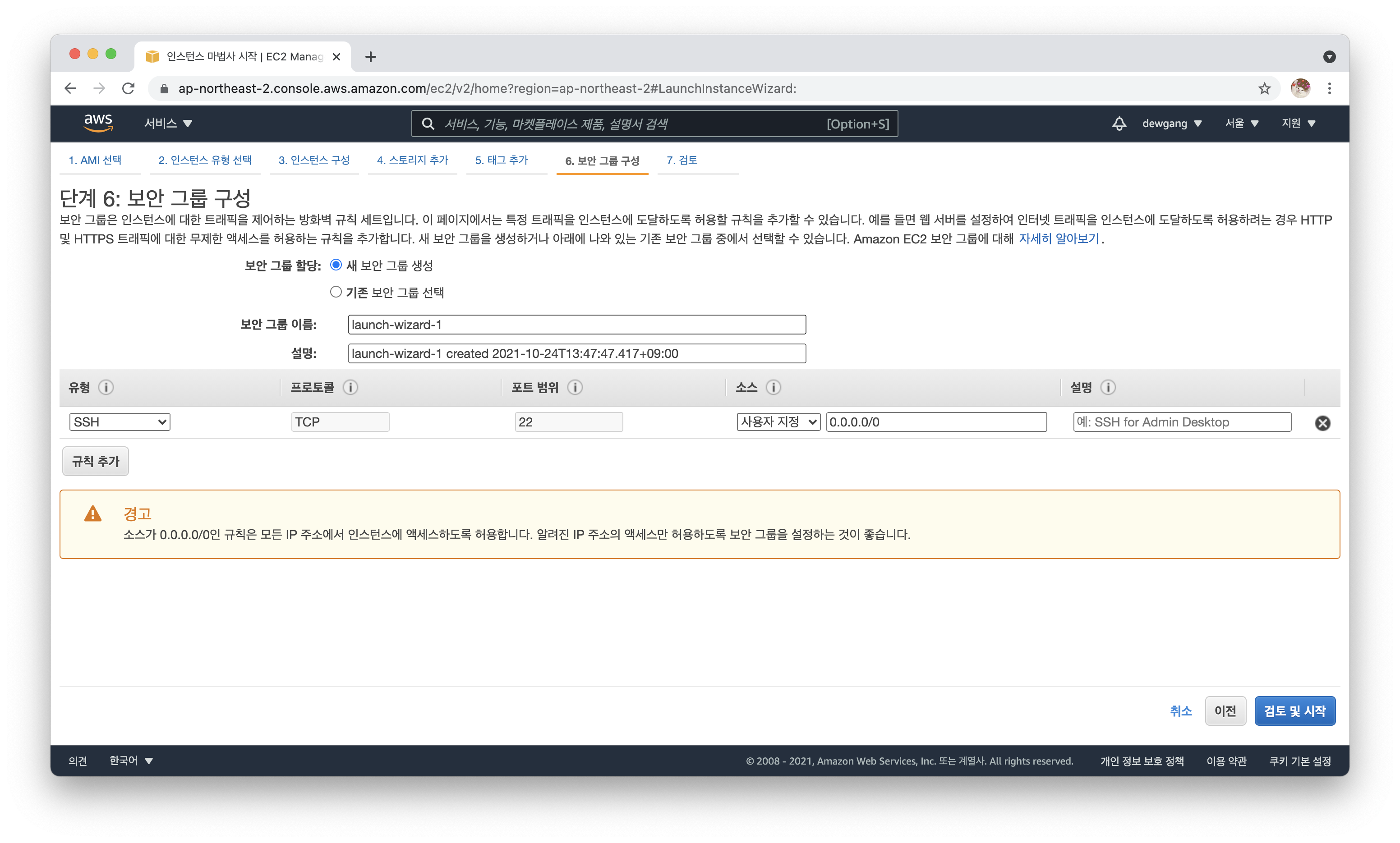
그러면 검토하는 창이 나오고 시작하기 버튼을 누른다.
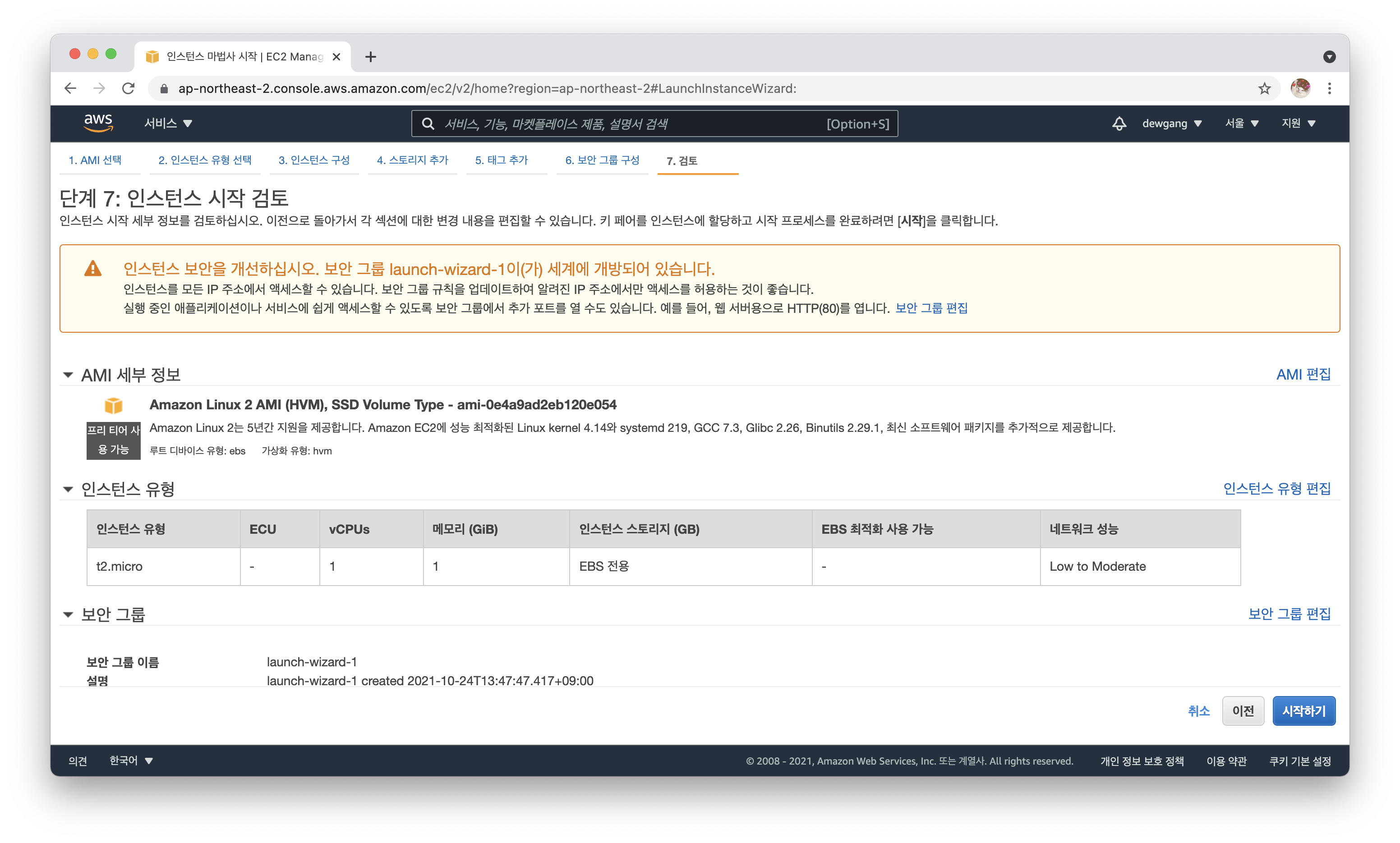
이전에 발급받은 키페어가 있다면 기존 키 페어 선택을 선택하고 인스턴스를 시작하면 되지만
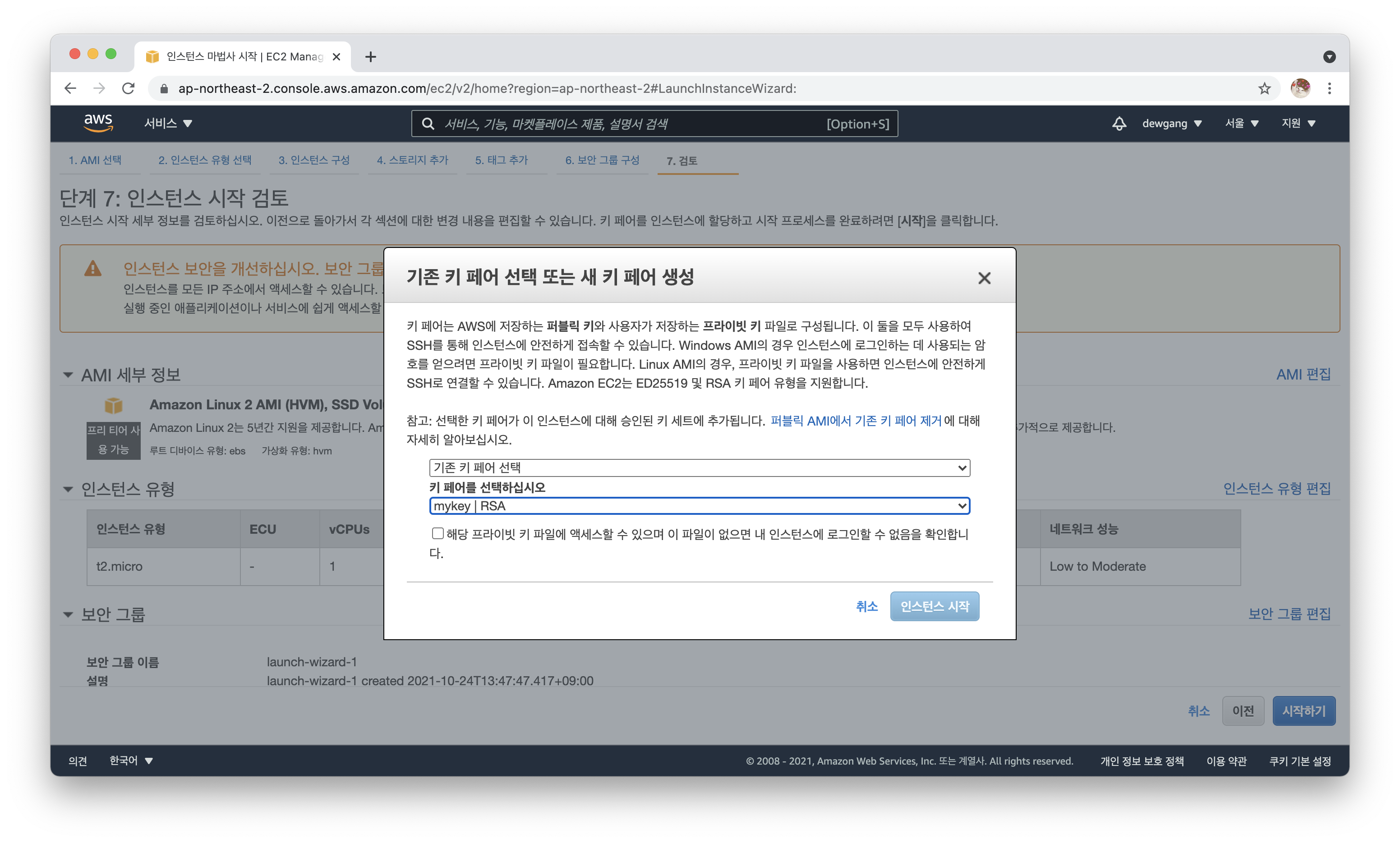
발급 받은 키 페어가 없다면 새 키페어 생성을 선택해서 새 키페어를 발급 받아서 사용해주어야 한다. 다운로드를 내가 아는 위치에 잘 받아두고 있어야 함
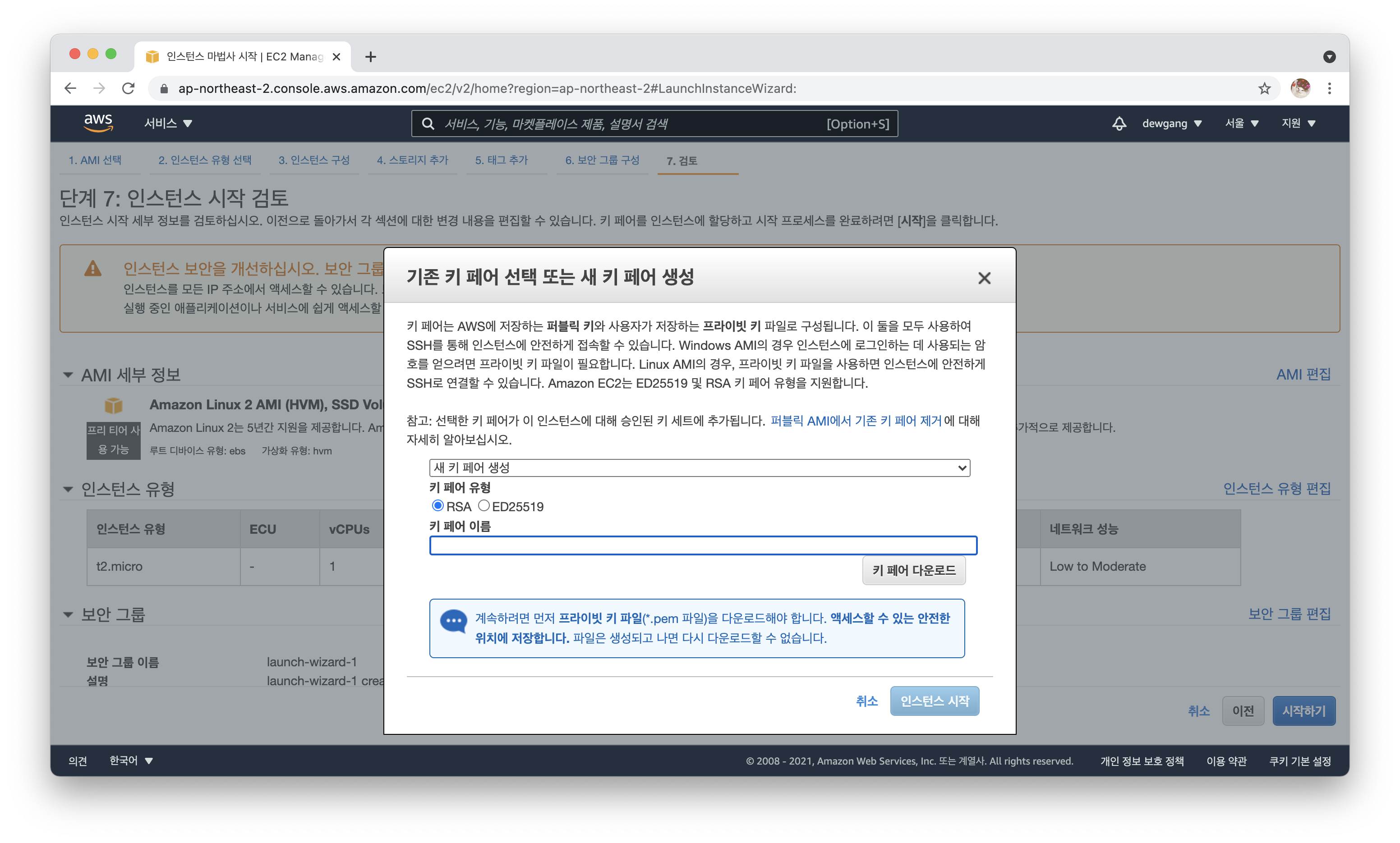
그럼 이렇게 인스턴스가 잘 생성이 된 것을 알 수 있음 !
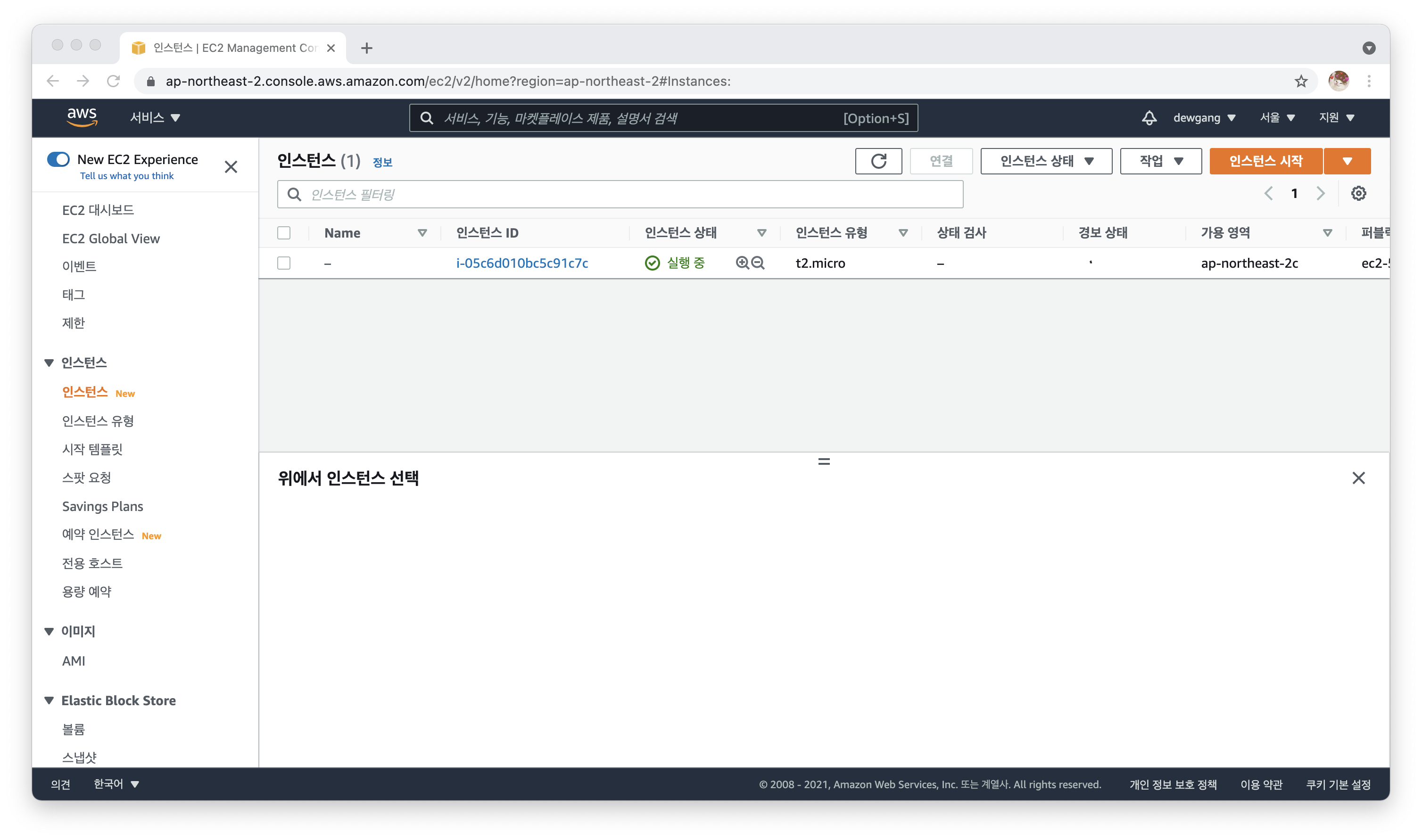
인스턴스에 접속하기
-
생성된 인스턴스를 클릭하고 위의
연결버튼을 누르면 아래와 같이 뜸.
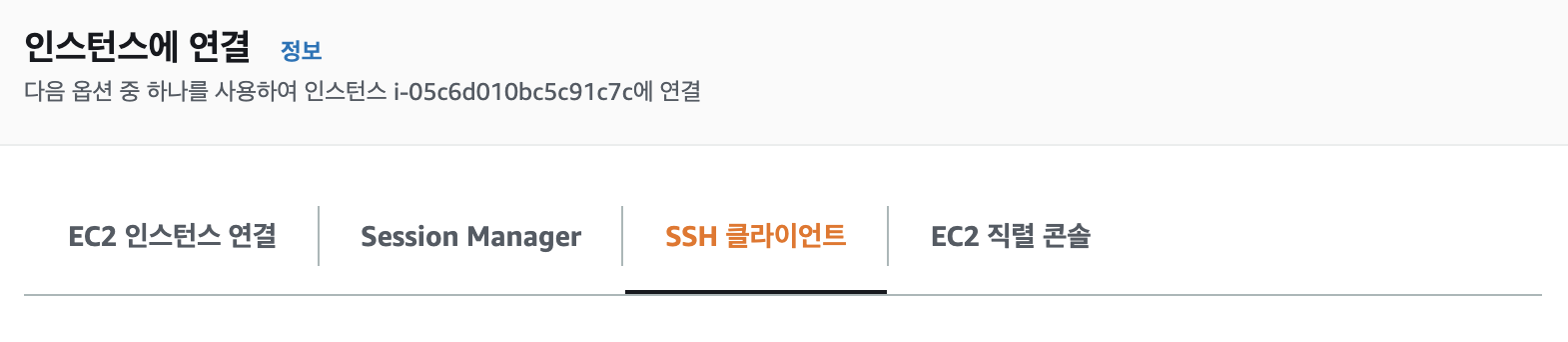
SSH 클라이언트로 연결하기를 눌러서 나와있는 그대로 터미널에 입력해준다. -
먼저 키 페어가 있는 경로로 이동해주고, 키 페어의 권한을 수정해줘야 함
chmod 400 (키페어 파일 명).pem를 입력해준 후에 ssh 코드를 실행시키면
continue connecting을 하겠냐고 물어봄. yes라고 입력을 해주면 아래와 같이 EC2 인스턴스 접속이 완료된 것을 확인할 수 있다.
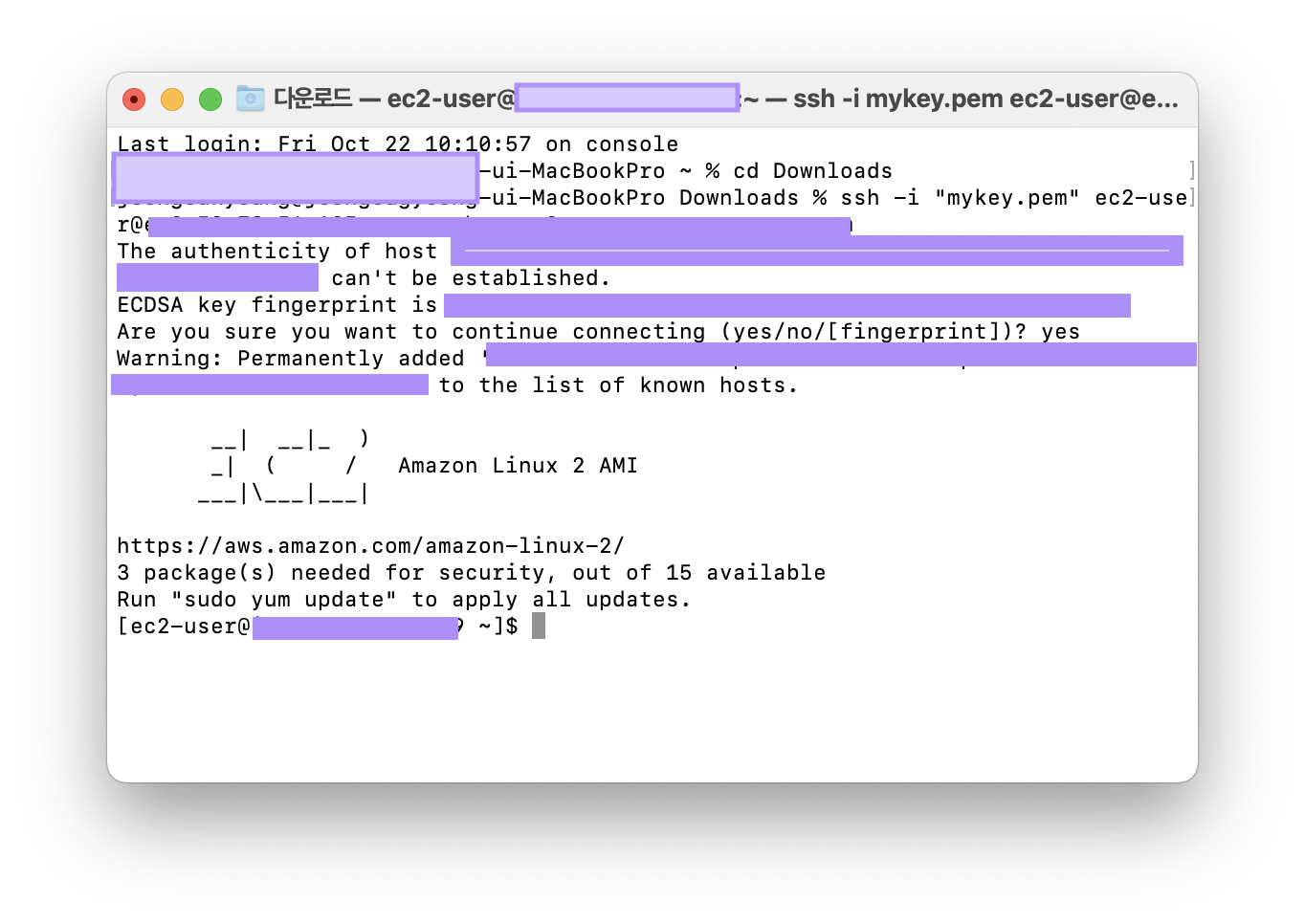
시작, 정지, 종료하기
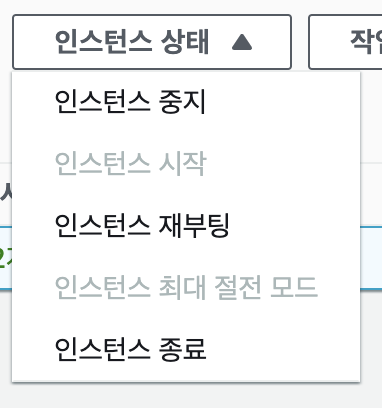
인스턴스를 선택을 하고 인스턴스 상태 버튼을 클릭을 하면 위와 같이 중지, 재부팅, 종료 버튼이 있음을 알 수 있음. 이 버튼으로 중지하거나, 시작하거나, 종료할 수 있다.
✔️ 종료는 아예 인스턴스가 삭제가 되는 것임. 종료를 누르고 몇분 뒤에 다시 들어가보면 인스턴스 목록에서 더 이상 보이지 않는다.
신규 보안 그룹 생성하기
아까 인스턴스를 생성할 때 보안그룹을 설정하는 단계가 있었는데 애초에 인스턴스를 생성할 때 보안그룹을 수정해도 좋지만, 인스턴스를 생성하고 난 후에 보안그룹을 설정해야 할 일이 있다면
인스턴스를 선택하고, 밑에 열리는 세부 정보 창에서 보안 탭으로 이동한다.
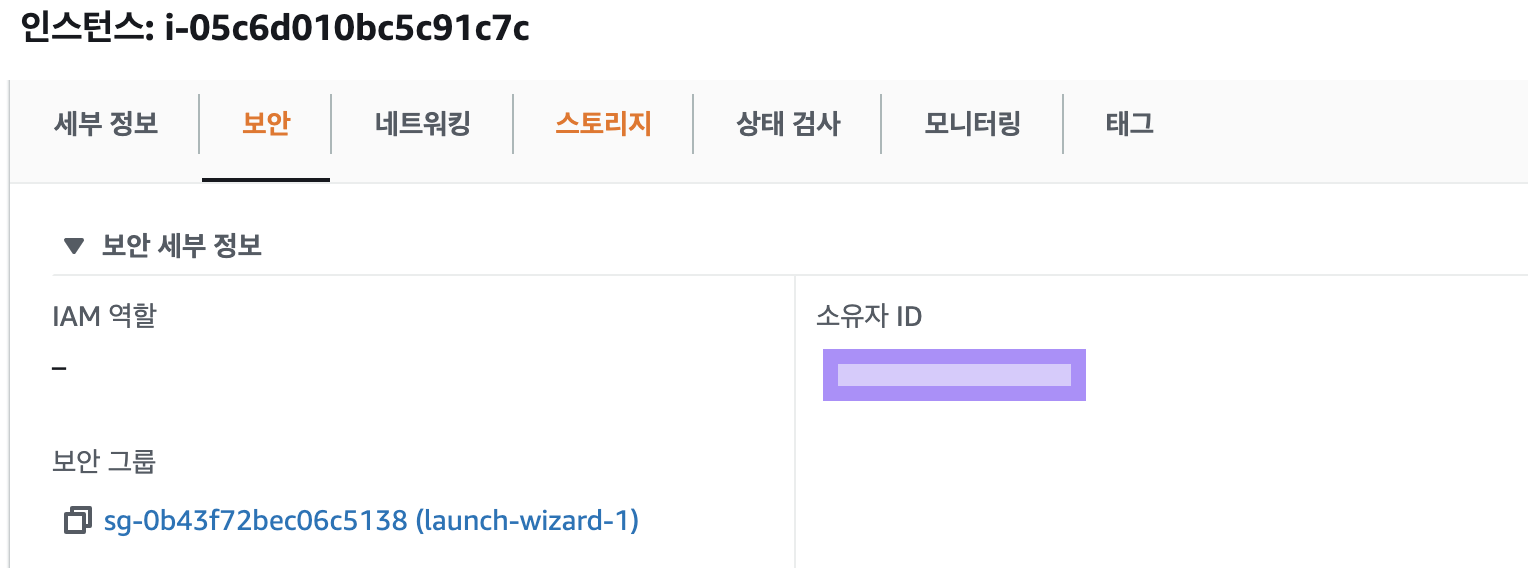
여기서 보안 그룹을 클릭을 하면

하단에 인바운드 규칙 탭이 있다. 여기서 Edit Inbound rules 를 클릭
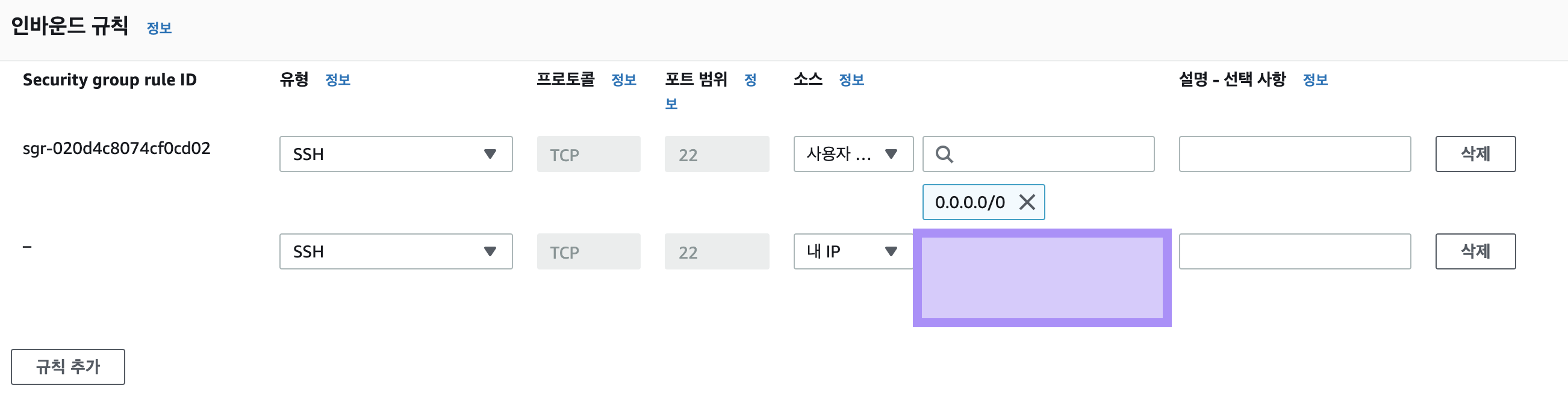
규칙 추가 를 누르고 유형에서 SSH를 선택한다. 소스에서 내 IP를 선택을 하면 자동적으로 내 IP가 생기는 것을 확인할 수 있음.
이를 저장하고 나오면 보안 그룹 수정이 완료가 된다.
💡 보안 그룹에서 SSH로 열려있는 0.0.0.0/0을 삭제하고 인스턴스 접속을 실행해보면 접속이 안되는 것을 확인할 수 있음.
